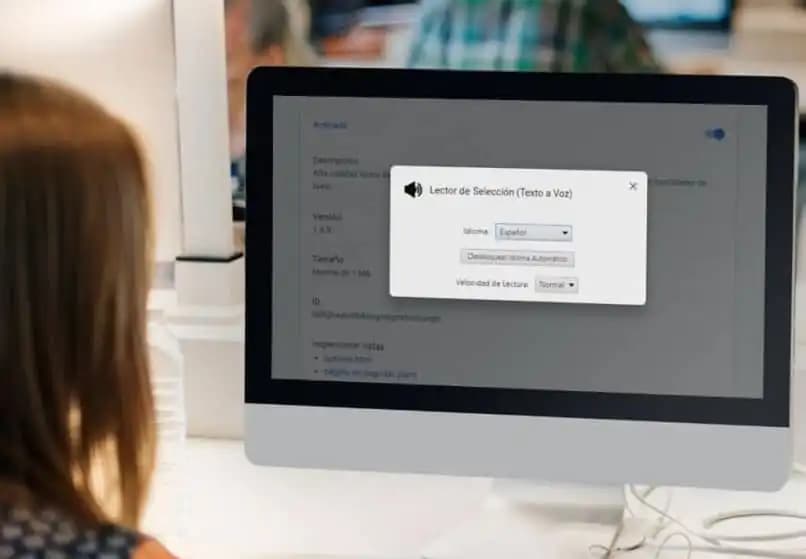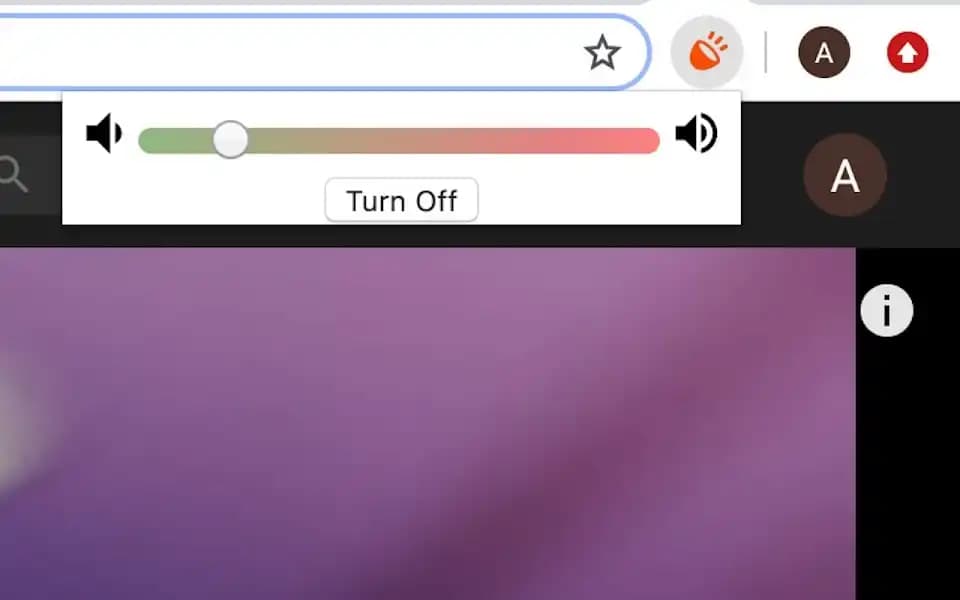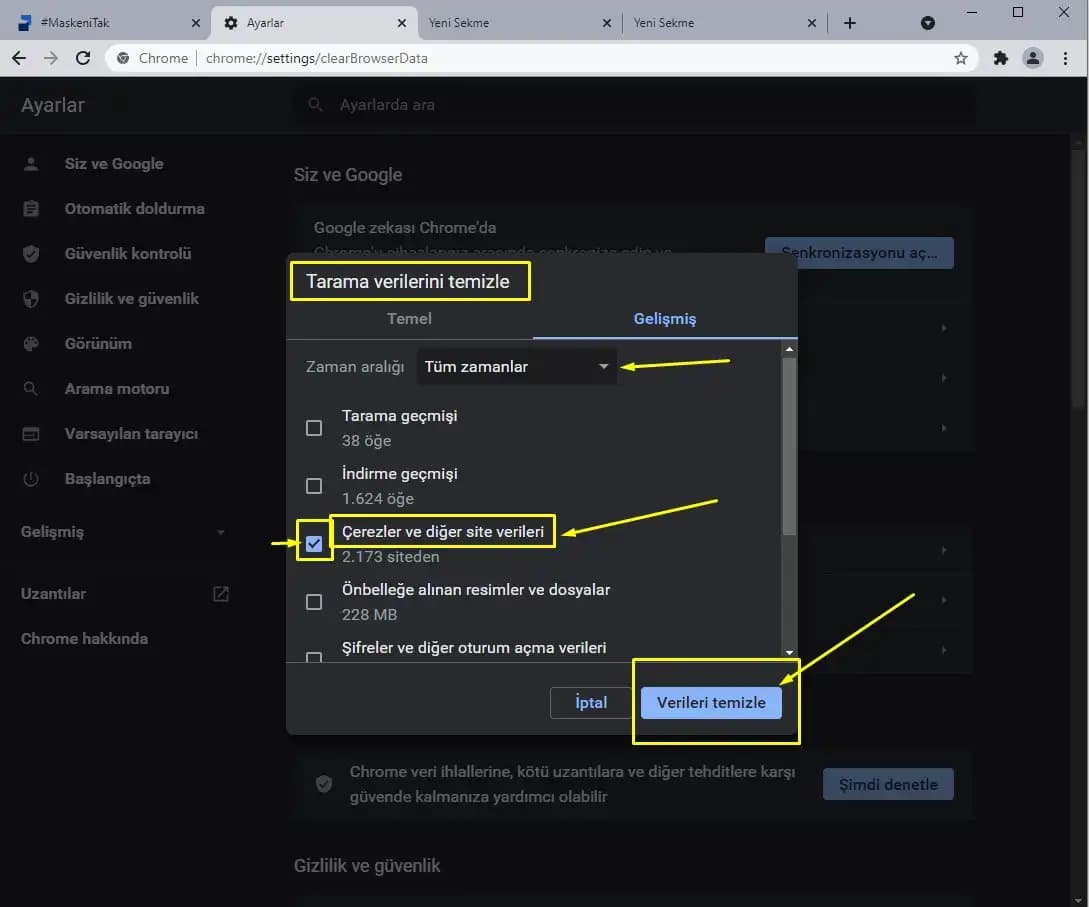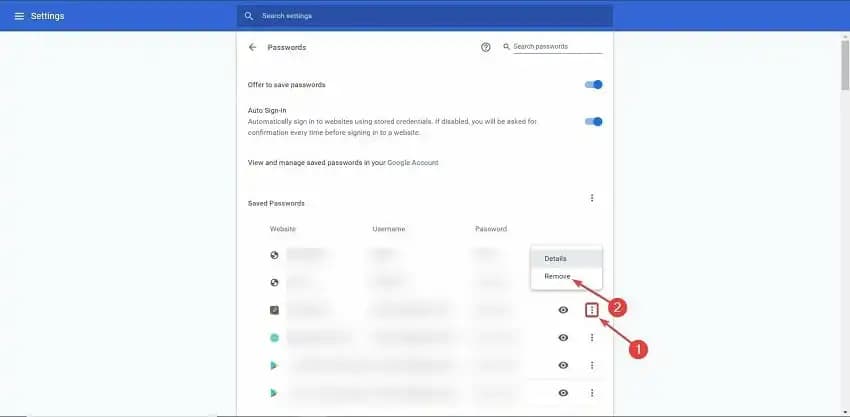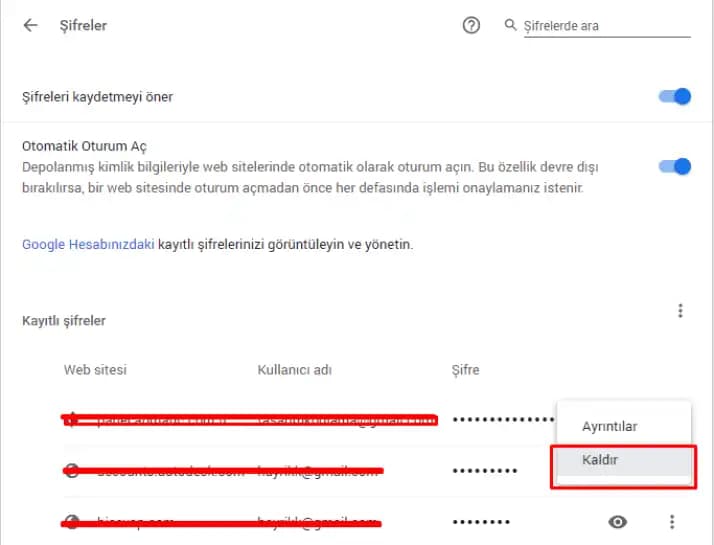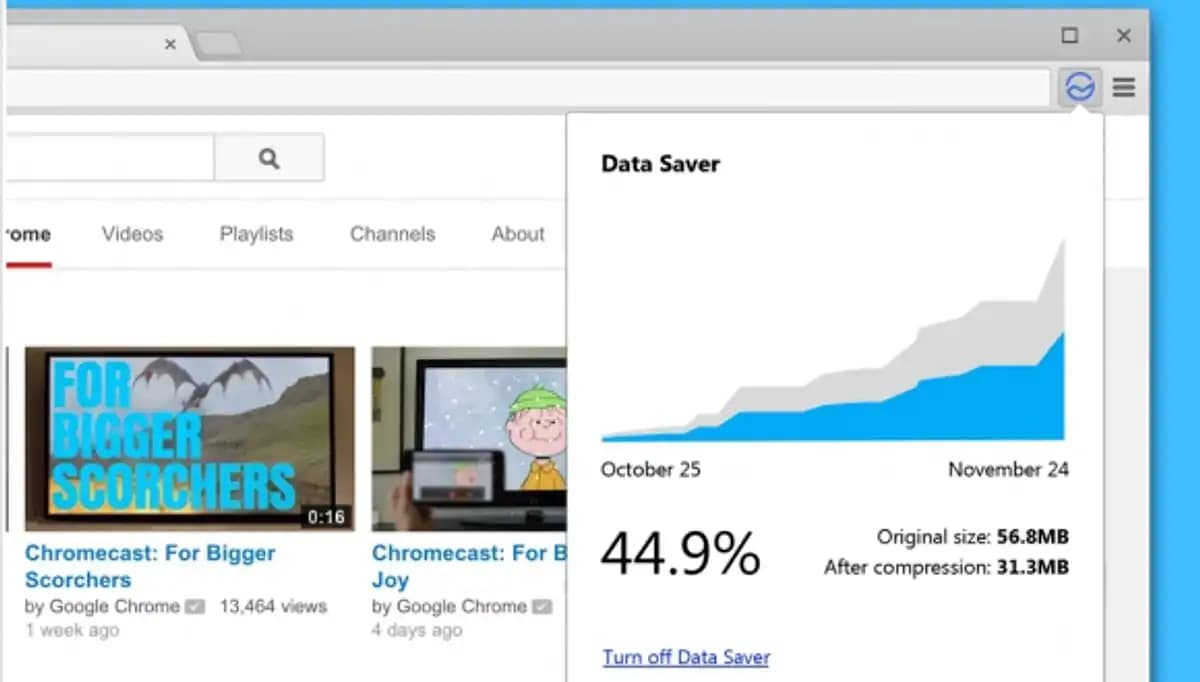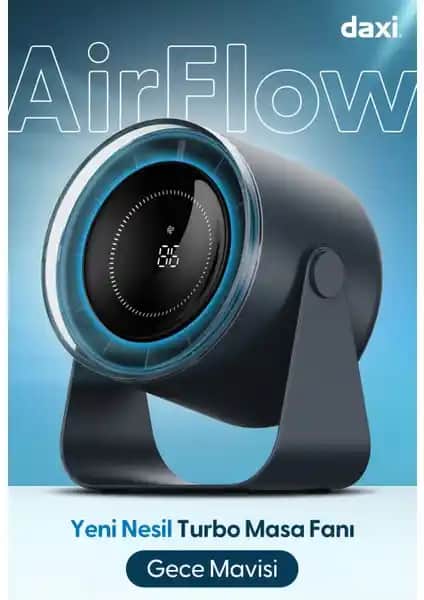Google Chrome Ses Yükseltme Yöntemleri: Daha İyi Bir Deneyim İçin Adımlar
Benzer ürünleri özellik, fiyat ve kullanıcı yorumlarına göre karşılaştırın, doğru seçimi yapın.
İnternet kullanımında en çok tercih edilen tarayıcıların başında gelen Google Chrome hız güvenlik ve kullanıcı dostu arayüzü ile öne çıkar. Ancak zaman zaman karşılaşılan ses sorunları ya da ses seviyesinin yetersiz olması kullanıcı deneyimini olumsuz etkileyebilir. Bu yazıda Chrome'da ses seviyesini artırmak veya sesle ilgili sorunları çözmek için uygulayabileceğiniz çeşitli yöntemleri detaylıca ele alacağız.
Chrome'da Ses Yükseltme Neden Önemlidir?
Ses sorunları özellikle online toplantılar medya izleme veya müzik dinleme sırasında büyük bir sorun haline gelir. Chrome'da ses yükseltme adımlarını doğru uygulayarak daha net ve yüksek sesli bir deneyim elde edebilirsiniz. Ayrıca bilgisayarınızın genel ses seviyesini kontrol etmenin yanı sıra tarayıcı bazında ayarları optimize etmek de oldukça faydalıdır.
Ayrıca Bakınız
Chrome'da Ses Seviyesini Artırma Yöntemleri
Chrome'da ses seviyesini artırmak veya sesle ilgili sorunları çözmek için birkaç temel adım vardır:
1. Sistem Ses Seviyesini Kontrol Edin
İlk olarak bilgisayarınızın genel ses ayarlarını gözden geçirin. Windows veya Mac sisteminizde ses seviyesini maksimuma getirmek Chrome'da da daha yüksek ses almanızı sağlar.
Windows'ta: Sağ alt köşedeki ses simgesine tıklayın ve ses seviyesini ayarlayın.
Mac'te: Menü çubuğundaki ses simgesini kullanarak seviyeyi yükseltebilirsiniz.
2. Tarayıcı Ses Seviyesi Kontrollerini Kullanın
Chrome'da tarayıcıya özel ses ayarları bulunmamaktadır, ancak ses çıkışını kontrol eden sistem seviyesindeki ayarlar bu konuda belirleyicidir. Ancak bazı durumlarda medya elementleri veya web siteleri ses seviyesini ayarlayabilir. Bu nedenle:
Web sitesinde ses ayarlarını kontrol edin.
Eğer medya oynatıcısı varsa, ses seviyesini artırmak için oynatıcı içi ayarları kullanın.
3. Chrome Ses Yükseltme Eklentileri Kullanmak
Chrome'da ses seviyesini artırmak veya yükseltmek için üçüncü taraf eklentiler oldukça faydalıdır. Özellikle şu eklentiler, ses seviyesini artırmada yardımcı olabilir:
Volume Booster: Tarayıcı içindeki ses çıkışını yükselten bu eklenti, genellikle 2-3 katına kadar sesi artırabilir.
Sound Booster: Ses seviyesini optimize eden ve yükselten alternatif bir eklentidir.
Dikkat: Bu eklentileri kullanmadan önce, güvenilir kaynaklardan indirdiğinizden emin olun ve gereksiz yere çok yüksek ses seviyelerine çıkmamaya özen gösterin.
4. Ses Sürücüleri ve Donanım Ayarlarını Güncelleyin
Bilgisayarınızdaki ses sürücüleri zamanla güncellenmelidir. Eski veya uyumsuz sürücüler, ses performansını olumsuz etkileyebilir. Güncel sürücüleri yüklemek için:
Windows: Aygıt Yöneticisi’ni açıp ses cihazlarınızı güncelleyebilirsiniz.
Mac: MacOS güncellemeleri ile ses sürücüleri otomatik olarak güncellenir.
5. Harici Ses Aksesuarları ve Hoparlörleri Optimize Edin
Eğer harici hoparlör veya kulaklık kullanıyorsanız, cihazların ses seviyesini ve ayarlarını kontrol edin. Bazı cihazlar kendi yazılım veya donanım ayarlarıyla ek ses yükseltme seçeneği sunar.
Hoparlör veya kulaklık üzerindeki ses düğmelerini kullanarak seviyeyi artırın.
Cihaz üreticisinin yazılımını güncelleyerek, ses performansını optimize edin.
Ekstra İpuçları ve Tavsiyeler
Chrome güncellemelerini düzenli yapın: Güncel tarayıcı performans ve uyumluluk açısından avantaj sağlar.
Tarayıcı önbelleğini temizleyin: Yavaş veya donuk ses sorunlarını çözebilir.
Tarayıcı ayarlarında gizlilik ve güvenlik seçeneklerini gözden geçirin: Bazı güvenlik ayarları medya akışını engelleyebilir.
Sesle ilgili sorunlar devam ederse farklı bir tarayıcı deneyin: Bu sorunun Chrome’a özgü olup olmadığını anlamanıza yardımcı olur.
Sonuç
Chrome'da ses seviyesini yükseltmek veya sesle ilgili sorunları çözmek temel ve gelişmiş adımların doğru uygulanmasıyla mümkündür. Sistem ayarlarından eklentilere ve donanım optimizasyonlarına kadar çeşitli yöntemler kullanıcılara daha yüksek ve net ses deneyimi sunar. Özellikle online etkileşimlerin ve medya tüketiminin arttığı günümüzde bu adımlar sayesinde iletişim ve eğlence kalitenizi artırabilirsiniz. Unutmayın doğru ayar ve güvenilir araçlarla Chrome'da ses sorunu yaşamadan en iyi deneyimi elde etmek mümkündür.